Wie extrahiere ich den im BIOS eingebetteten Win 8 OEM-Schlüssel?
Ich habe eine Neuinstallation von Win 8 auf meinem PC durchgeführt, mir wurde gesagt, dass der OEM-Produktschlüssel automatisch in der Installation geliefert wird. In meinem Fall ist es jedoch nicht passiert... dies ist die Methode, mit der ich Windows 8 installiert habe. Jetzt stecke ich mit einem nicht registrierten Win 8 fest. Ich frage mich jetzt, ob es eine Möglichkeit gibt, den Produktschlüssel aus meinem BIOS zu extrahieren.
Edit: mein PC kam mit OEM Windows 8 installiert
6 answers
Weitere Hilfe finden Sie in diesem Tutorial:
Windows 8 clean install von iso mit der maschineneigenen Windows 8 OEM Lizenz
Das BIOS speichert den OEM-Schlüssel. Wenn Sie mit einem MSDN-Installationsprogramm eine Neuinstallation auf einer nicht partitionierten Festplatte durchführen, kann der Schlüssel erkannt werden. Die Windows-Edition des Schlüssels muss jedoch mit der Edition von übereinstimmen der installer (Pro, mit oder ohne Media Center Pack, Enterprise, etc.). Wenn die beiden nicht übereinstimmen, wird das Installationsprogramm aufgefordert, den Schlüssel einzugeben und Windows zu aktivieren.
Hier ist ein weiteres interessantes Tutorial, um eine andere Version von Windows 8 zu installieren:
Installieren von Windows 8 Pro über Standard-OEM in Ihrem neuen Win8 zertifiziert notebook - http://forum.notebookreview.com/asus/698920-installing-windows-8-pro-over-standard-oem-your-new-win8-certified-notebook.html
Warning: date(): Invalid date.timezone value 'Europe/Kyiv', we selected the timezone 'UTC' for now. in /var/www/agent_stack/data/www/techietown.info/template/agent.layouts/content.php on line 61
2013-02-14 13:04:12
Herunterladen RW - -ALLES - . Auszuführen. Klicken Sie oben auf die Schaltfläche ACPI Table. Klicken Sie danach auf die Registerkarte MSDM. Der Produktschlüssel Ihres BIOS befindet sich unten.
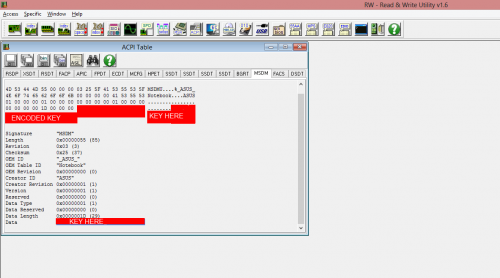
Wenn das Programm geöffnet wird, denken Sie daran, zuerst die unteren Fenster zu schließen - wenn zwei Fenster geöffnet sind, kann das Programm abstürzen.
Ich habe dieses Programm getestet, weil ich einen Festplattenabsturz hatte und die Festplatte auf eine neue klonen musste. Ich habe eine Werkswiederherstellung auf dem neuen Laufwerk durchgeführt und dann natürlich wollte reaktiviert werden. Dieses Programm hat mir geholfen, den Schlüssel abzurufen.
Warning: date(): Invalid date.timezone value 'Europe/Kyiv', we selected the timezone 'UTC' for now. in /var/www/agent_stack/data/www/techietown.info/template/agent.layouts/content.php on line 61
2014-08-15 07:03:18
Das kostenlose OEM Product Key Tool von NeoSmart Technologies ist wahrscheinlich der einfachste Weg, dies zu tun. Führen Sie einfach die eigenständige exe aus und es wird im Hauptdialog wie folgt angezeigt:
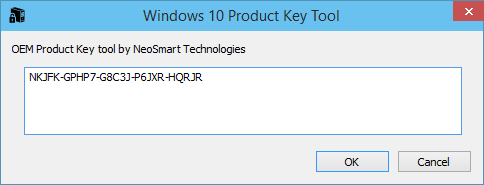
Disclosure: Ich arbeite für NeoSmart
Warning: date(): Invalid date.timezone value 'Europe/Kyiv', we selected the timezone 'UTC' for now. in /var/www/agent_stack/data/www/techietown.info/template/agent.layouts/content.php on line 61
2015-02-04 00:06:43
Ich hatte eine ähnliche situation... Brand new Dell M3800 und ich kratzte sofort die ganze Festplatte Linux auf dem Ding zu installieren, und als Ergebnis habe ich "verloren" den Schlüssel. Trotzdem wollte ich "meine" Windows-Version auf einer VM installieren (sie wird auf einem USB-Stick geliefert).
Also hier ist, was ich getan habe:
- speichern Sie den USB-Stick (das gesamte Gerät) in eine Bilddatei (mit
dd), - Speichern Sie die ACPI-Tabellen mit
acpidump.
Wie eine Antwort oben erwähnt, ist die zu suchende Tabelle MSDM; die product key ist das Letzte Zeichen in dieser Tabelle.
Warning: date(): Invalid date.timezone value 'Europe/Kyiv', we selected the timezone 'UTC' for now. in /var/www/agent_stack/data/www/techietown.info/template/agent.layouts/content.php on line 61
2015-07-16 16:23:11
Nach meiner Erfahrung wurde der OEM-Produktschlüssel im BIOS bei der Installation nie mitgeliefert. Ich empfehle denjenigen, die eine Neuinstallation von Windows 8 auf einem OEM-Computer durchführen möchten, zuerst den OEM-Produktschlüssel mit dieses Tool (Dieser Schritt ist wichtig, denn wenn Sie eine Neuinstallation durchführen, ohne Ihren OEM-Schlüssel erhalten zu haben, wäre es extrem schwierig, den Produktschlüssel aus Ihrem BIOS zu extrahieren). Geben Sie nach der Formatierung und einer Neuinstallation Ihren OEM-Produktschlüssel manuell ein. Unmittelbar nach der Eingabe wird Ihr Windows 8 automatisch aktiviert (es ist keine Online-Aktivierung erforderlich). Toi toi toi!
Warning: date(): Invalid date.timezone value 'Europe/Kyiv', we selected the timezone 'UTC' for now. in /var/www/agent_stack/data/www/techietown.info/template/agent.layouts/content.php on line 61
2012-12-30 01:08:26
Es gibt keinen Product Key in Ihrem BIOS. Wie Sie richtig gesagt haben, wird der Schlüssel automatisch in der Installation geliefert. Da Sie nicht mit dem Installationsprogramm des OEMs installiert haben, wurde der Schlüssel während der Installation nicht mitgeliefert. Sie müssen mit dem Windows 8-Installationsmedium des OEMs oder mit der Wiederherstellungsmethode des OEMs installieren.
Warning: date(): Invalid date.timezone value 'Europe/Kyiv', we selected the timezone 'UTC' for now. in /var/www/agent_stack/data/www/techietown.info/template/agent.layouts/content.php on line 61
2012-12-03 03:42:59